A YouTube Music egy népszerű zenei streaming szolgáltatás, amellyel több millió zeneszámot és videót élvezhetsz eszközödön. Ha azonban a YouTube Music nem működik – mit csinálsz, hogy élvezd kedvenc zenéidet?
Ha a YouTube Music nem működik az Ön számára, meg kell vizsgálnia az okot. Ez lehet a szerver leállása, vagy a kapcsolattal (vagy a használt alkalmazással) kapcsolatos probléma. Bármi legyen is a probléma, az alábbiakban néhány gyakori javítást kipróbálhat.

1. Ellenőrizze internetkapcsolatát
Nincs internetkapcsolat? Ne várja el, hogy a YouTube Music működjön (hacsak nem a zene letöltve a készülékre ). Ha internetkapcsolaton keresztül szeretnéd streamelni a YouTube Music szolgáltatást, meg kell oldanod a problémát.
Ha mobileszközt használ, győződjön meg arról, hogy adatkapcsolata stabil, akár helyi Wi-Fi-hálózaton keresztül, akár mobil adatkapcsolaton keresztül.
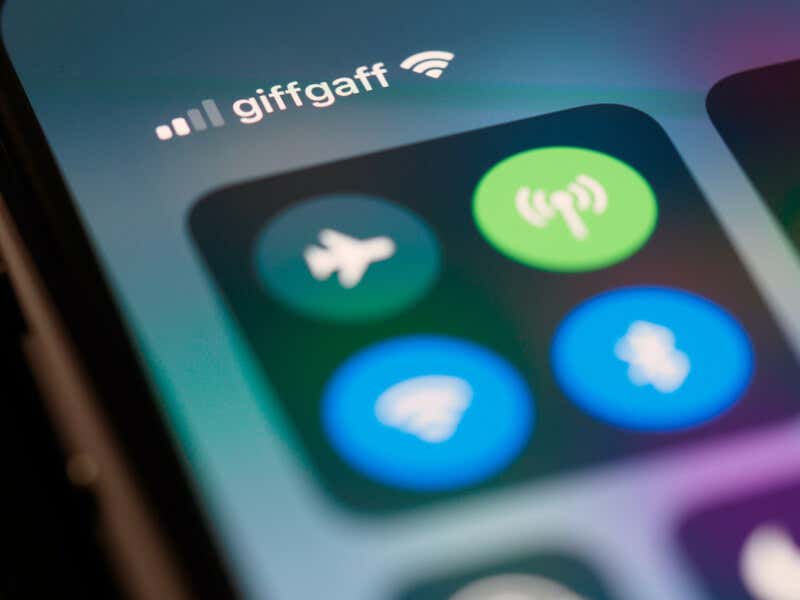
Ha PC-t vagy Macet használ, ellenőrizze, hogy Ön csatlakozik a megfelelő hálózathoz és elegendő jelerősség. Ha nem, menjen közelebb az útválasztóhoz, vagy váltson vezetékes kapcsolat -ra.
Az internetsebességet is tesztelheti egy olyan webhelyen, mint a Speedtest, hogy ellenőrizze, elég erős-e a kapcsolat a zenék streameléséhez.
2. Indítsa újra az alkalmazást és az eszközt
Előfordulhat, hogy egy gyors újraindítás elegendő a YouTube Music élményével kapcsolatos probléma megoldásához. Ez közhely, de ha egy frissen újraindított eszközzel kezdi, gyakran megoldható az ehhez hasonló nehezen diagnosztizálható problémák. Ha nem akar ilyen messzire menni, akkor a egy alkalmazás kényszerített bezárása és az újraindítás ugyanazt a hatást érheti el.

Ha az alkalmazás újraindítása nem működik, előfordulhat, hogy indítsa újra a készüléket -re is kell. Ez frissíti a rendszert, és felszabadít egy kis memóriát. Az eszköz újraindításához nyomja meg és tartsa lenyomva a bekapcsológombot, amíg meg nem jelenik a ki- és újraindítási lehetőségeket tartalmazó menü – a folytatáshoz válassza az újraindítás lehetőséget.
Elképzelhető, hogy mobileszközén más gombokat kell megnyomni a menü megtekintéséhez.
3. Frissítse a YouTube Music alkalmazást
Ha egy ideje nem frissítetted YouTube Music alkalmazásodat, előfordulhat, hogy elvesztette néhány funkcióját. A YouTube Music új funkciókat vagy programhiba-javításokat vezethet be, amelyek megfelelő működéséhez az alkalmazás vagy a böngésző legújabb verziója szükséges. Ha régebbi verziót használ, hibák vagy kompatibilitási problémák léphetnek fel..
A probléma megoldásához frissítenie kell. Alkalmazásod frissítéséhez lépj a Google Play Áruház vagy a Apple App Store oldalra, és keress rá a YouTube Musickifejezésre. Ha van elérhető frissítés, a telepítéshez nyomja meg a Frissítésgombot.
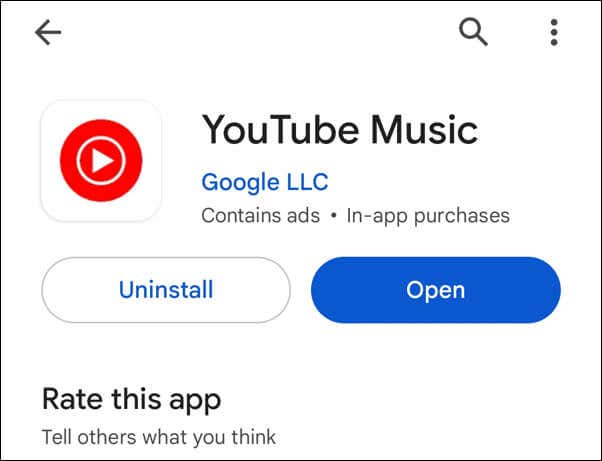
Ha az asztali böngészőben éri el a YouTube Music szolgáltatást, előfordulhat, hogy törölje a böngésző gyorsítótárát -ra van szüksége a probléma megoldásához.
4. Ellenőrizze az előfizetés állapotát
Ha Ön 9-es, akkor olyan előnyöket élvezhet, amelyek nem állnak rendelkezésre az ingyenes felhasználók számára, ilyenek például az offline lejátszás, a hirdetésmentes zenehallgatás és a lejátszás a háttérben. Ha azonban előfizetésed lejár vagy lemondják, elveszíted a hozzáférést ezekhez a funkciókhoz – ez megakadályozhatja a YouTube Music működését.
Előfizetése állapotának ellenőrzéséhez kövesse ezeket a lépéseket.
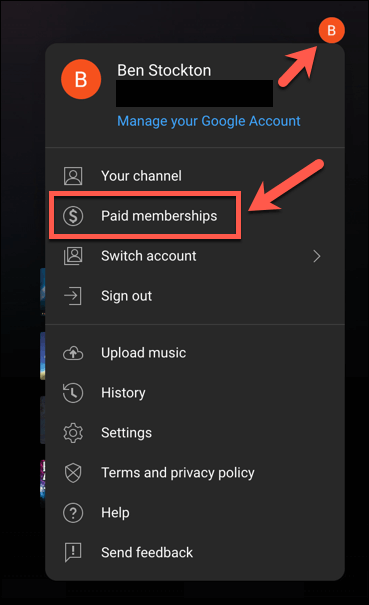
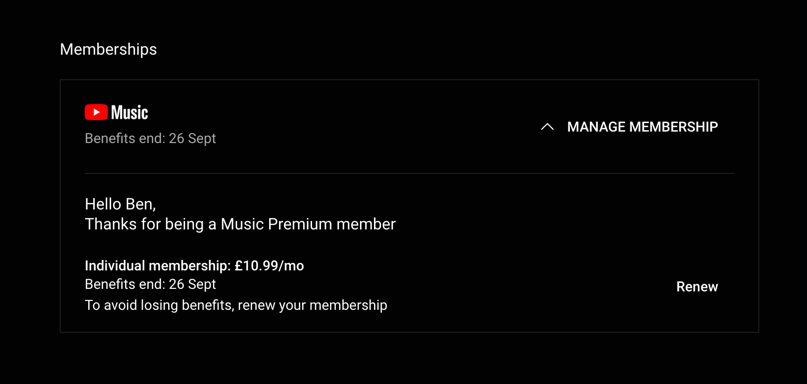
A visszaállítást követően a fizetős funkciókhoz, például a zeneletöltésekhez való hozzáférése visszaáll.
5. A VPN-ek és a hirdetésblokkolók letiltása
A VPN-ek (virtuális magánhálózatok) vagy a hirdetésblokkolók segítségével megőrizheti személyes adatait online. Ezek az eszközök azonban zavarhatják a YouTube Music és más online előfizetési szolgáltatásokat is.
Például a VPN-ek megváltoztatják a tartózkodási helyét, és befolyásolják bizonyos tartalmak vagy funkciók elérhetőségét. A hirdetésblokkolók blokkolhatják a webhely vagy az alkalmazás egyes elemeit, és megakadályozhatják azok megfelelő betöltését. Az olyan szolgáltatások, mint a YouTube Music, képesek aktívan észlelni és blokkolni a VPN-eket és a hirdetésblokkolókat, hogy megakadályozzák szolgáltatásaikkal való visszaélést.
A probléma megoldásához próbálja meg ideiglenesen kikapcsolni a VPN-t vagy a hirdetésblokkolót, és ellenőrizze, hogy a YouTube Music újra működni kezd-e. Ha igen, akkor minden alkalommal ki kell kapcsolnia ezeket az eszközöket, amikor zenét szeretne hallgatni.
6. Az audioeszközök hibáinak elhárítása
Ha a YouTube Music működik, de nem hallasz hangot, előfordulhat, hogy el kell végezned az audioeszközök hibaelhárítását..
Ebbe beletartozik a hangszóró, a fejhallgató, a fülhallgató vagy bármely más eszköz, amelyet zenehallgatáshoz használ. Probléma lehet ezen eszközök hangerejében, csatlakozásában vagy beállításaiban, amelyek befolyásolják a hangminőséget.

Íme néhány alapvető hibaelhárítási lépés, amelyeket követve megoldhatja a problémát.
7 . Törölje a YouTube Music alkalmazás gyorsítótárát
Az alkalmazás gyorsítótára egy ideiglenes tárhely, amelyet a YouTube Music az ideiglenesen szükséges adatok tárolására használ. Például használhatja az alkalmazás gyorsítótárát a streamelt zene helyi másolatának tárolására.
Ha azonban problémába ütközik azzal, hogy a YouTube Music nem működik, érdemes lehet törölnie az alkalmazás gyorsítótárát. Ez megakadályozhatja a legújabb funkciók betöltését, vagy ha a gyorsítótár túl nagy, az alkalmazás hibás működését okozhatja.
Az alkalmazás gyorsítótárának törlése nem törli az Ön személyes adatait vagy beállításait, de segíthet visszaállítani az alkalmazás működését, mintha frissen lenne telepítve. Ez csak Android-eszközökön lehetséges – ha iPhone-t vagy iPadet használ, jobb, ha távolítsa el és telepítse újra az alkalmazást.
Az Androidon futó YouTube Music alkalmazás gyorsítótárának törléséhez kövesse az alábbi általános lépéseket. A tényleges lépések eszközönként eltérőek lehetnek, a használt modelltől és Android-verziótól függően.
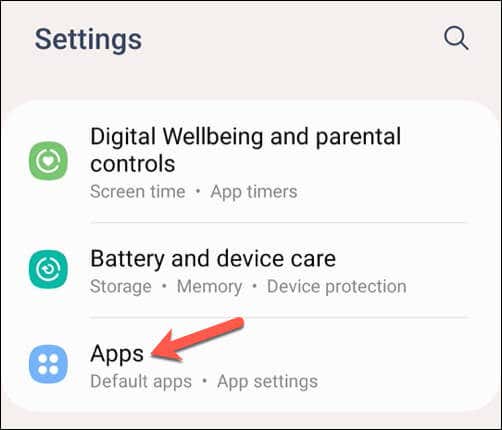
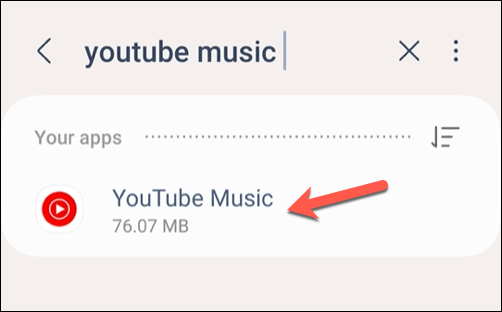
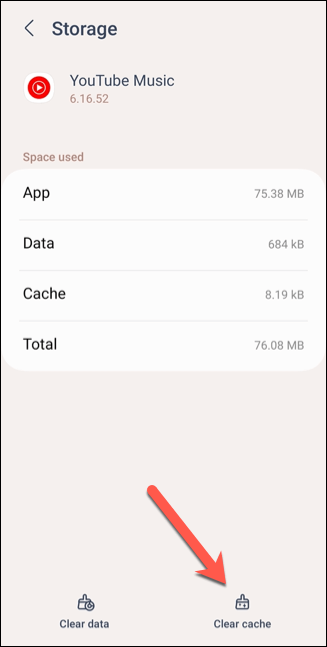
- .
Az alkalmazás gyorsítótárának törlése után indítsa újra Android-eszközét, hogy megbizonyosodjon arról, hogy kiürítette az eszköz memóriáját, majd próbálja meg újra használni.
A YouTube Music szolgáltatással kapcsolatos problémák megoldása
A YouTube Music nagyszerű módja annak, hogy zenét hallgathasson eszközein, de ez nem tökéletes szolgáltatás. Ha a YouTube Music nem működik az Ön számára, remélhetőleg a fenti javítások egyike megoldja a problémát.
Ha nem, bármikor kipróbálhatod a alternatíva, mint az Apple Music -et a zenei streamelési igényeidnek megfelelően. Alternatív megoldásként gondolhat a Spotify Premium előfizetés ra, és élvezheti helyette a Spotify által kínált nagyszámú zenét és podcastot..